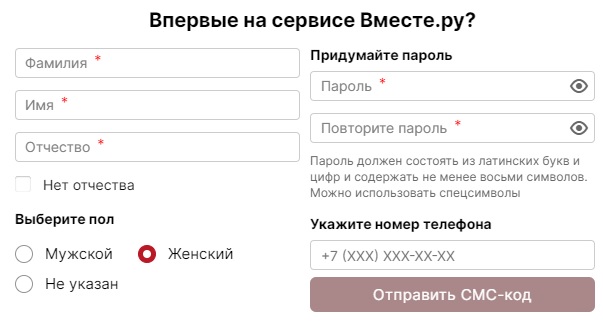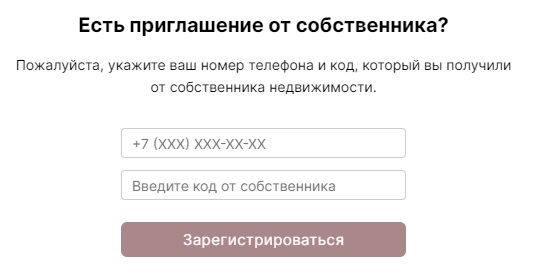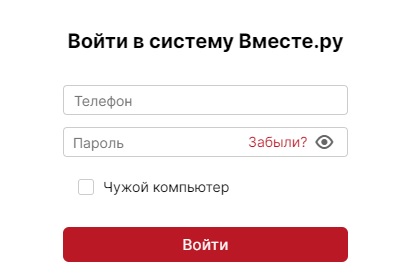Как зарегистрироваться в ЛК на сайте Вместе.ру
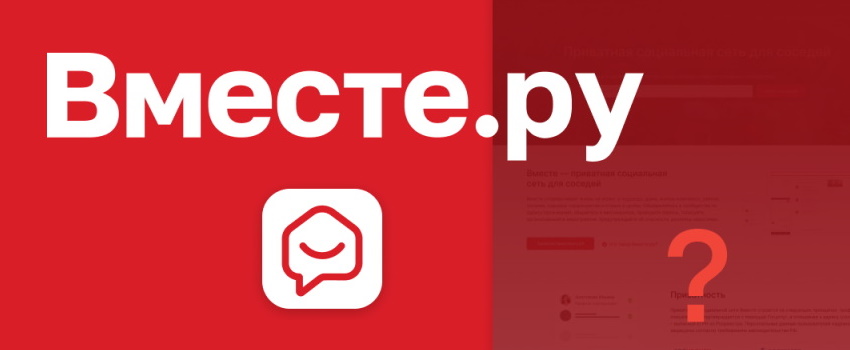
Вместе.ру является новой социальной сетью, созданной специально для использования соседями. Пользователям, зарегистрировавшим личный кабинет на сайте Вместе.ру, предоставляется возможность объединения в единое сообщество по адресу регистрации. При этом доступно общение через мессенджер, организация мероприятий, предупреждение об опасностях, распространение новостей в удаленном режиме.
Содержание
Регистрация личного кабинета
На сервисе Вместе.ру пользователи делятся по ролям. Человек может создать учётную запись, как собственник, проживающее лицо либо арендатор. От этого зависит и процесс регистрации. Ознакомимся с регистрационной процедурой для каждой группы пользователей.
Как зарегистрироваться собственнику
Для создания персонального профиля в качестве собственника жилплощади надо в регистрационной форме на портале Вместе.ру указать такие сведения:
- телефонный номер;
- составить реквизиты для пароля;
- своё ФИО;
- адрес, где проживает потенциальный пользователь.
Следующим шагом будет прохождение проверки информации о владении недвижимости, указанной в анкете. Модераторами сайта будет выполнена сверка ваших данных и сведений, указанных в выписке из единого государственного реестра недвижимости (ЕГРН).
Как зарегистрироваться проживающему лицу
Для создания персонального аккаунта для проживающих в регистрационной анкете следует также указать свой телефонный номер, составить пароль, ввести своё ФИО и адрес, по которому вы проживаете. Для подтверждения своего статуса нужно направить заявку для собственника.
Как зарегистрироваться арендатору
Регистрация для арендаторов также подразумевает введение в анкете своего телефонного номера, составление пароля, указание ФИО и адреса, по которому вы проживаете. После этого требуется выполнить отправку запроса владельцу недвижимости для подтверждения вашего статуса.
Следующим шагом необходимо подтвердить свой профиль на сайте Вместе.ру. Для этого можно воспользоваться сервисом Госуслуг. Когда учётная запись будет подтверждена, на экране появится специальная иконка, являющаяся доказательством подтверждения вашего профиля. Остальным пользователям будет видно, что владельцем этого кабинета являетесь именно вы.
Вход в личный кабинет
Чтобы авторизоваться в системе, нужно выполнить такие действия:
- На главной странице портала Вместе.ру нажать на клавишу с надписью «Войти» для перехода в форму входа.
- Далее заполнить пустые строки, указав в них реквизиты логина и пароля. Логином является ваш телефонный номер.
- Теперь надо кликнуть по кнопке «Войти». Система обработает запрос, после чего пользователь будет перенаправлен в учётную запись.
При появлении трудностей с доступом к личному кабинету необходимо проверить, правильно ли были введены идентификационные данные и выбрана клавиатурная раскладка. Нужно также посмотреть, не была ли зажата клавиша Caps Lock. Если дальнейшие попытки войти в персональный профиль оказались безрезультатными, следует воспользоваться помощью оператора службы поддержки.
Неподтвержденная учётная запись
Неподтвержденным профилем могут пользоваться все потребители, прошедшие регистрацию на сайте, для просмотра и создания новостей и опросов. Кроме того, таким пользователям предоставляется возможность создания чатов и участия в них.
Важно! Гражданам, у которых не подтверждён аккаунт, закрыт доступ к созданию голосований и принятия участия в них даже при подключении дома к порталу Вместе.ру.
Подтвержденная учётная запись
Если персональный профиль был подтверждён через сайт Госуслуг, пользователю предоставляется доступ к подтверждению своих паспортных данных.
Если у потребителя подтвержден личный кабинет и паспортные данные, ему предоставляется возможность создания голосований и принятия участия в них. Основное условие – подключение дома к порталу Вместе.ру.
Как управлять возможностями личного кабинета
В персональном аккаунте можно выполнять такие действия:
- Менять личные данные. Для выполнения подобных действий надо войти в персональный аккаунт и на странице настроек зайти во вкладку с личными данными.
- Добавлять адреса. Для добавления адреса, по которому вы проживаете, надо на странице по добавлению адресов войти во вкладку «Добавить адрес». Здесь доступно не только добавление, но и удаление необходимого адреса.
- Подключать доступ в систему для проживающих и арендаторов. Так как Вместе.ру – это частная закрытая социальная сеть, добавлять проживающего либо арендатора может исключительно собственник недвижимости. Для добавления граждан с подобным статусом надо на странице настроек нажать на вкладку «Добавить жителя» и выполнить действия, следуя подсказкам системы.
- Настраивать уведомления. Это можно сделать на странице настроек при переходе во вкладку «Уведомления». При первичной авторизации все информационные услуги будут подключены.
- Управлять списком соседей, которые заблокированы. Для в настройках личного кабинета предусмотрен раздел «Заблокированные соседи».
- Настраивать статус. Для подтверждения своей учётной записи можно воспользоваться сайтом Госуслуг. Сделать это можно в настройках, кликнув по вкладке «Личные данные».
- Изменить телефонный номер. Для редактирования телефонного номера, привязанного к личному кабинету, надо в настройках нажать на вкладку «Данные безопасности» и выполнить действия, следуя подсказкам сервиса.
- Отредактировать почту. Для смены электронного адреса, привязанного к учётной записи, надо на странице настроек также кликнуть по клавише с надписью «Данные безопасности».

Важно! С помощью личного кабинета можно передавать данные с учётных приборов в режиме онлайн.
Передача показаний счётчиков
В личном аккаунте на сайте Вместе.ру можно передавать данные учётных приборов, например, водяных счетчиков. Во избежание проблем с передачей показаний водяные счетчики окрашены в разные цвета: прибор, считающий холодную воду, будет синего цвета, а горячую – красного.
Приборы учёта обладают 8-разрядным счётным механизмом, то есть счётчик имеет 8 цифр. При передаче показаний необходимо указывать цифры, окрашенные в чёрный цвет, расположенные до запятой. Выполнить данную процедуру можно как с помощью мобильного устройства, так и с помощью персонального компьютера.
Для внесения данных с учётного прибора нужно:
- Кликнуть по клавише с надписью «Внести», расположенной в разделе «Приборы учёта».
- На сайте откроется форма, где следует указать показания, снятые предварительно со счётчика.
- Чтобы облегчить задачу внесения данных, на странице предусмотрены два окна для введения показаний: в одном надо вписать цифры, расположенные перед запятой, а во втором – после.
- Следует учесть, что записывать нули, указанные в начале показаний, не надо.
- Когда вся необходимая информация будет внесена, надо нажать на кнопку «Сохранить результат».
Контакты
Для передачи данных счётчика и получения консультации по интересующему вопросу можно обратиться к оператору службы поддержки сайта, позвонив по одному из номеров: 8-800-707-55-33 или 8-499-702-33-22. Звонить можно каждый день с 9:00 до 21:00 по московскому времени.
- Как зарегистрироваться в ЛК СТД59 - 09.12.2021
- Как создать личный кабинет Софтвидео - 09.12.2021
- Как создать личный кабинет SOTA TMK2U - 09.12.2021